Hướng dẫn cắt video online trên điện thoại và máy tính

Nếu bạn đang nghĩ để cắt được video cần đến những phần mềm chuyên nghiệp thì hoàn toàn sai. Hiện nay đã có nhiều công cụ hỗ trợ cắt video online nhanh chóng, không cần cài đặt phần mềm rườm ra ngay trên điện thoại và máy tính. Cùng tìm hiểu những cách cắt video online đơn giản qua bài viết sau.
Cách cắt video online qua video-cutter
Để cắt video trực tuyến bạn có thể tham khảo đến trang web online-video-cutter.com/vi/. Để cắt video qua video-cutter, thực hiện như sau:
- Bước 1: Truy cập trang web qua link online-video-cutter.com/vi/
- Bước 2: Tìm đến thư mục chứa video muốn biên tập, nhấp chuột vào video và nhấn open.
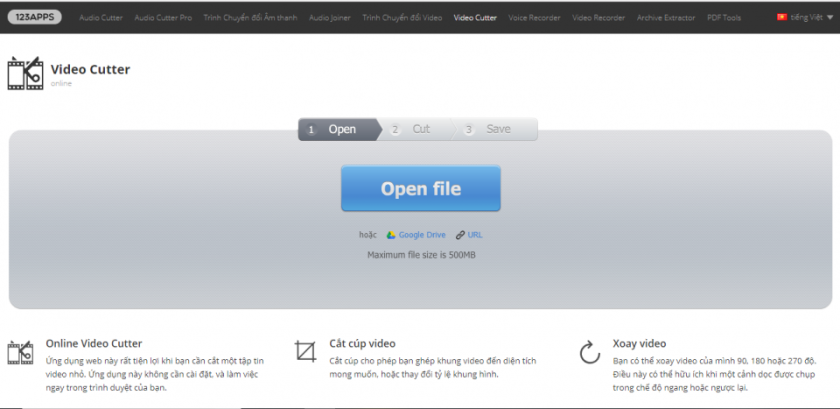
- Bước 3: Chờ đợi video được tải lên (Lưu ý: Dung lượng video tối đa có thể tải lên là 500MB)
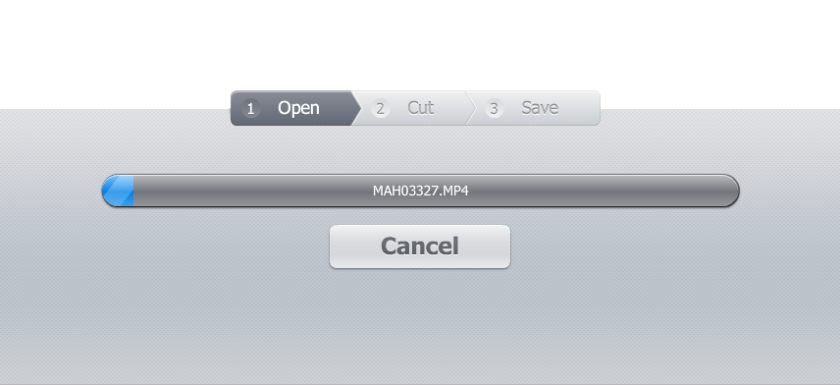
- Bước 4: Di chuyển chuột chọn điểm đầu và điểm kết thúc của video muốn cắt.
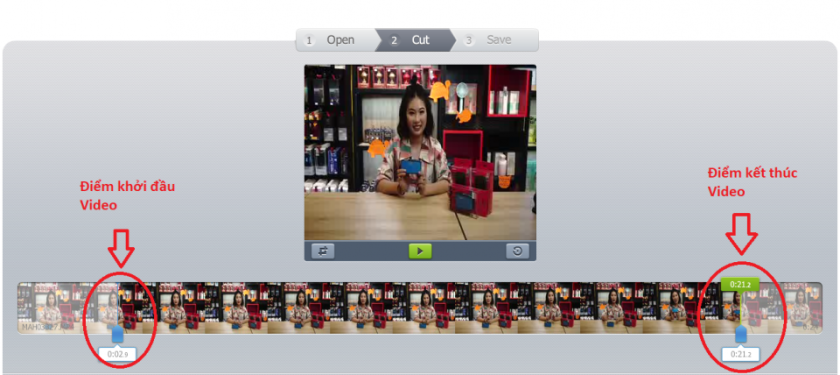
- Bước 5: Lựa chọn chất lượng và định dạng của video, sau đó nhấn cut.
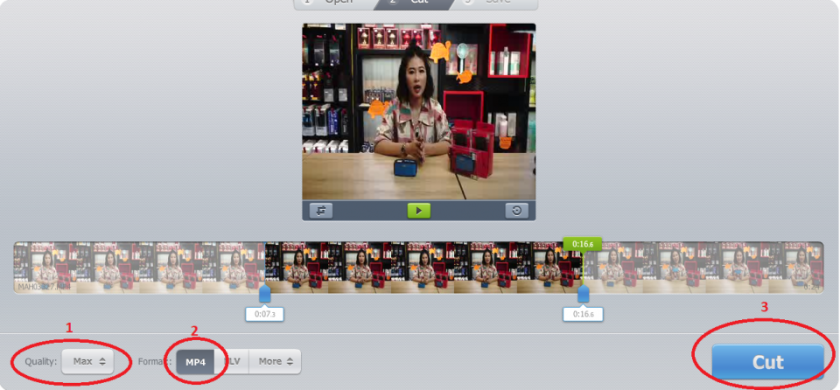
- Bước 6: Chờ quá trình cut video diễn ra hoàn tất, nhấn download để tải video về máy.
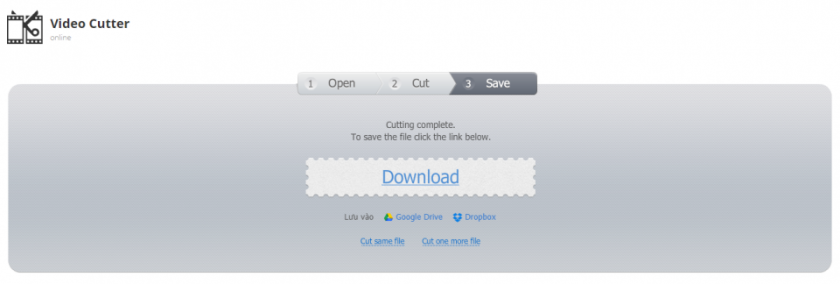
Như vậy chỉ với vài bước đơn giản bạn đã cắt video online trên máy tính thành công.
Cắt video không cần phần mềm trên Windows 10
Nếu video dung lượng quá lớn không thể tải lên như hướng dẫn trên, bạn có thể sử dụng chức năng cut video có ngay trên Windows 10.
- Bước 1: Nhấp chuột phải vào video muốn cut, chọn Open with bằng Photos.
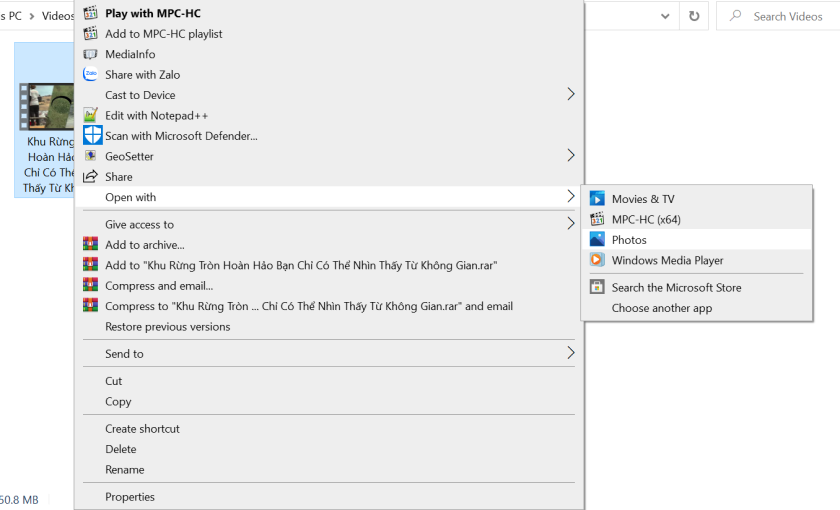
- Bước 2: Tìm đến công cụ Edit & Create trên thanh công cụ và chọn Trim
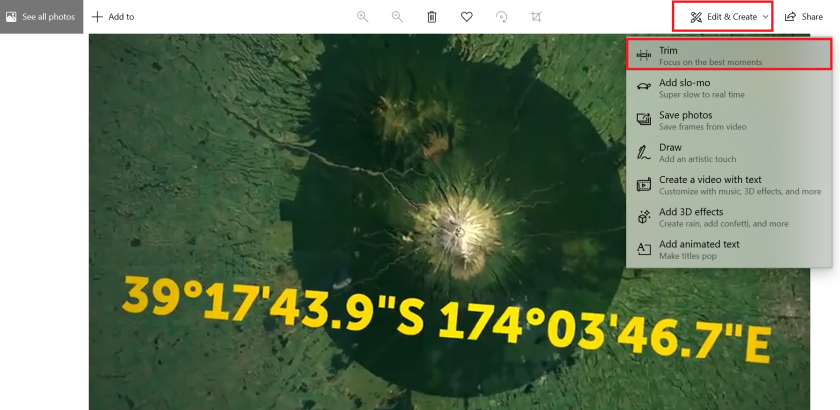
- Bước 3: Kéo thả hai đầu điều chỉnh đoạn video bạn muốn cắt, sau đó nhấn Save.
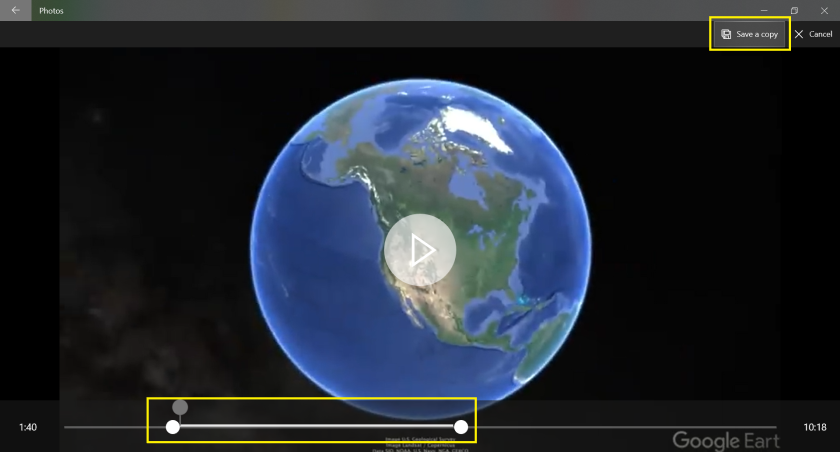
Quá trình cut video diễn ra, thời gian nhanh hay chậm sẽ phụ thuộc vào độ dài video mà bạn muốn cắt.
- Bước 4: Chọn vị trí lưu video vừa cut và chọn Lưu.
Nếu không xuất hiện phần này, video sẽ được tự động lưu tại thư mục chứa video gốc ban đầu.
Như vậy chỉ với vài bước đơn giản bạn đã cut video mà không cần cài đặt phần mềm thành công.
Cách cắt video online bằng Resize animated GIF
Tương tự video-cutter, Resize animated GIF là công cụ hỗ trợ cut video online nhanh chóng chỉ với vài bước.
- Bước 1: Truy cập link ezgif.com, chọn chức năng Video to GIF và Cut Video.
- Bước 2: Nhấp chọn (Choose File) Chọn tệp để tải lên video muốn biên tập.
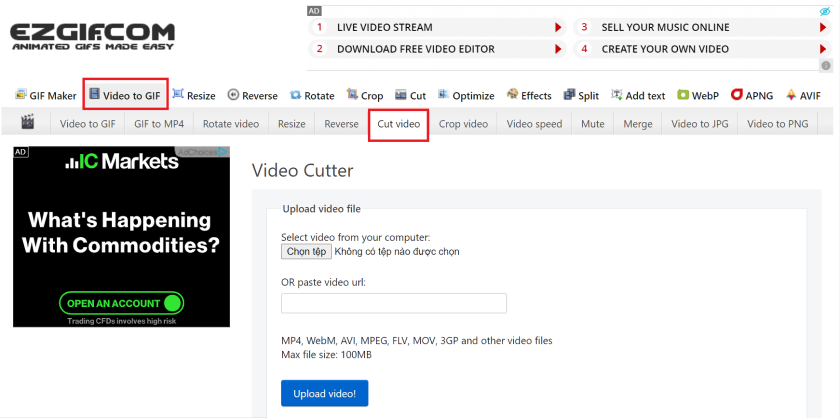
Tại đây bạn cũng có thể tải lên video thông qua url.
- Bước 3: Nhấp chọn Video muốn tải lên và nhấp chọn Upload video.
- Bước 4: Tại đây sẽ có hai cách cắt video.
Cách 1: Nhập thời gian bắt đầu và kết thúc của video muốn cắt sau đó chọn Cut video
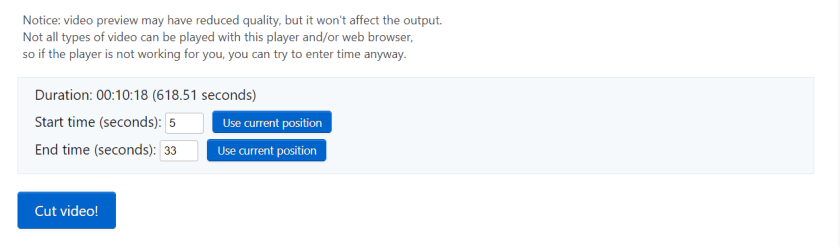
Cách 2: Kéo thanh thời gian phát của video đến đoạn muốn cắt, chọn convert.
- Bước 5: Chờ đợi quá trình cut diễn ra, sau đó nhấn Save để download video về máy.
Lưu ý: Có sự khác biệt giữa hai cách cut trên, nếu cách 1 bạn có thể cắt một đoạn video bất kỳ. Trong khi đó, cách 2 thi chỉ thay đổi được điểm kết thúc video so với video gốc ban đầu.
Cách cut clip bằng Youtube online
Một cách hỗ trợ cut video khác đó là sử dụng Youtube online. Tuy nhiên để cut bằng cách này bạn sẽ cần đến 1 tài khoản Youtube sau đó đăng nhập vào kênh Youtube của mình. Tiếp tục thực hiện như sau:
- Bước 1: Nhấp chọn biểu tượng máy quay, chọn tải video lên.
- Bước 2: Nhấp chọn biểu tượng mũi tên đỏ để tải video lên, chọn video muốn cut và nhấn Open.
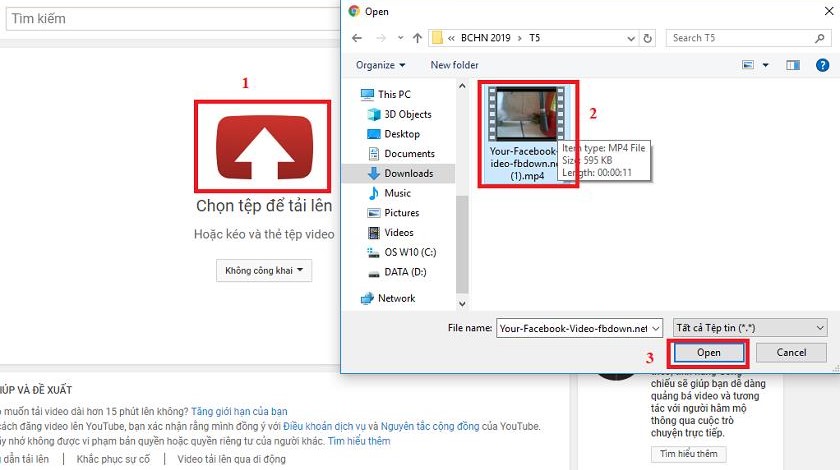
- Bước 3: Chọn video vừa upload, chọn phân tích video
- Bước 4: Youtube chuyển sang trình chỉnh sửa video, kéo rê thanh chắn đến đoạn video muốn cắt bỏ ở cả hai đầu.
- Bước 5: Chọn xóa tất cả và nhấn Lưu.
- Bước 6: Download video vừa chỉnh sửa về máy.
Trên đây là một số cách cut video online nhanh chóng mà không cần cài đặt phần mềm qua ứng dụng mặc định trên Windows hoặc trang web cut video trực tuyến. Chúc các bạn thực hiện biên tập video trực tuyến thành công.






